如何使用 AirDrop 而不向陌生人打开手机
许多支持 WiFi 的设备在一次发送多张照片、联系人和视频的压力下不堪重负,导致传输速度极其缓慢。不过,如果您有 iPhone、Macbook 或 iPad,则可以通过学习如何 AirDrop 来减轻其负担并避免所有麻烦,并在此过程中保持耐心。
没有缠结的电线,您可以使用 AirDrop 在 30 英尺以内的任何 Apple 设备之间共享照片、文档、文件和联系信息,速度快如闪电。这意味着您可以快速发送照片和视频、共享网页和链接、交换笔记以及从任何兼容 AirDrop 的应用程序传输无数其他信息。
如何开启隔空投送
无论您使用什么 Apple 设备,启用 AirDrop 都很简单:
- 在 iOS 和 iPadOS 上:打开设置>一般的>空投。到达那里后,选择使您的设备所有人可见,可发现仅联系人,或者有接收关闭。
- 在 macOS 上:单击空投图标在取景器侧边栏,然后从菜单中选择您的可见性选项。如果出现提示,请确保您至少打开了蓝牙(如果没有 WiFi)。
当心:AirDrop 是一种共享几乎所有内容的便捷方式,但它也会让您接触到您不认识的人拥有的设备。他们可能会主动向您发送带有消息的照片、视频、链接或图像。
[相关:如何保护您的智能手机隐私]
当您不使用 AirDrop 时,我们建议您确保将其关闭或将您的 AirDrop 设置设置为仅联系人或者接收关闭。这样,您就不会随机收到陌生人的 AirDrop 请求。您可能需要更频繁地打开 AirDrop,但增加的隐私值得额外点击几下。
如何空投
如果蓝牙关闭,AirDrop 将无法工作。进入您设备的设置并单击蓝牙,并确保您的设备可被发现。蓝牙打开后,您可以共享网页、联系人、图像、位置地址、文件或视频。无论您尝试如何进行 AirDrop,该过程都是相同的:
- 打开项目的共享选项。根据您尝试共享的内容,您可以通过点击或单击来找到这些选项分享或分享图标(一个从正方形向上指向的箭头)。
- 点击“AirDrop”图标。在您的共享选项中,您应该看到看起来像朝下的内容吃豆人由几个同心圆组成。这是 AirDrop 图标,其下方也可能显示“AirDrop”。
- 选择您的收件人。点击或单击“AirDrop”图标后,您将看到可以与之共享的任何附近设备的列表,标记为人们或者别人。如果没有距离 AirDrop 足够近的设备,您将看不到任何内容。靠近一些或检查两个设备的蓝牙和 AirDrop 设置。
AirDrop 需要 WiFi 吗?
使用 AirDrop 不需要 WiFi,但建议使用。当两个设备都连接到同一 WiFi 网络时,AirDrop 效果最佳。如果 WiFi 不可用,AirDrop 可以使用蓝牙在设备之间建立点对点连接,但这些连接会比通过 WiFi 共享明显慢。
如何接收AirDropped内容
只要发送者和接收者设备启用了蓝牙,AirDrop 就能无缝工作。在接收端,您将看到发送者想要与您共享的内容的弹出预览。你可以衰退或者接受。传输完成后,您的设备会将您带到放置内容的位置。例如,AirDropped 照片将包含在您的照片中,您的设备将使用“照片”应用程序在屏幕上打开该图像。
据苹果公司称,单个AirDropped文件的大小没有限制,但较大的文件将需要更长的时间来传输。因此,无论您是共享 1MB 照片还是 1GB 视频,AirDrop 都可以批量处理最多 100 个媒体和非媒体项目。
[相关:如何备份和保护您的所有宝贵数据]
如果您需要迁移整个相机胶卷,最好使用有线连接和专用的照片和视频传输应用程序。但如果要随时随地快速分享选定的照片或视频,AirDrop 可能是您的最佳选择。
为什么不能通过 AirDrop 发送到 iPhone
所有技术有时都会很棘手,AirDrop 也不例外。如果 AirDrop 在 iPhone 或其他 Apple 设备之间无法正常工作,请尝试以下故障排除提示:
- 确保两台设备都启用了 AirDrop设置。
- 检查您的手机或 WiFi 服务是否已打开,蓝牙是否已在两台设备上正常工作。
- 将设备移近,距离不超过 30 英尺。
- 通过关闭然后重新打开这两个设备来软重置它们。
- 将两台设备更新到最新的 iOS、macOS 或 iPadOS 软件版本。
- 暂时禁用任何可能阻止 AirDrop 的 macOS 防火墙。通过打开来执行此操作系统设置, 然后网络,然后单击防火墙。然后点击选项按钮并关闭阻止所有传入连接。
作为最后的手段,请备份两个设备并将其恢复为出厂设置。如果您需要帮助,我们有一份指南可以帮助您重置 iPhone 和 Mac。

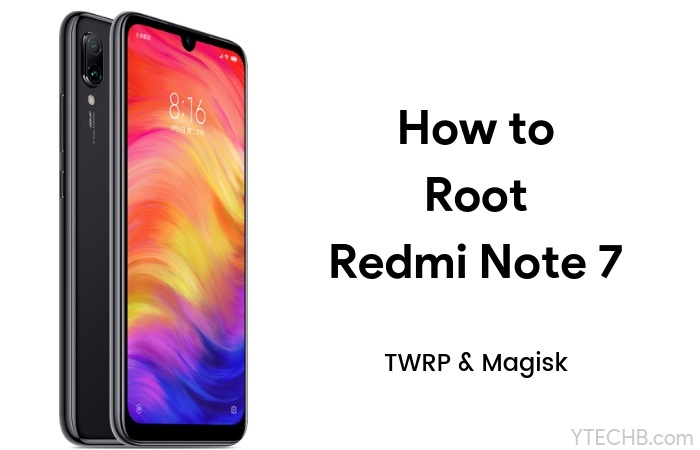
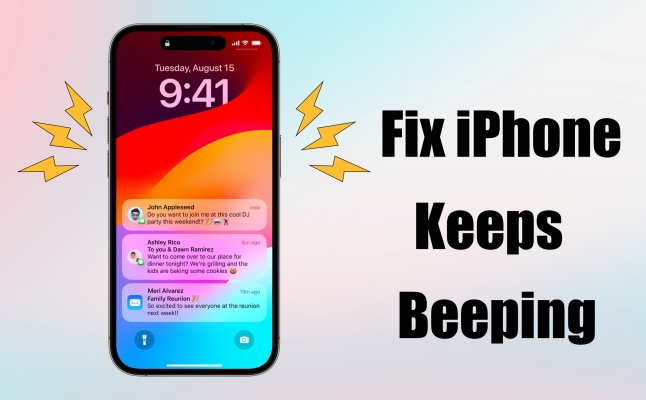
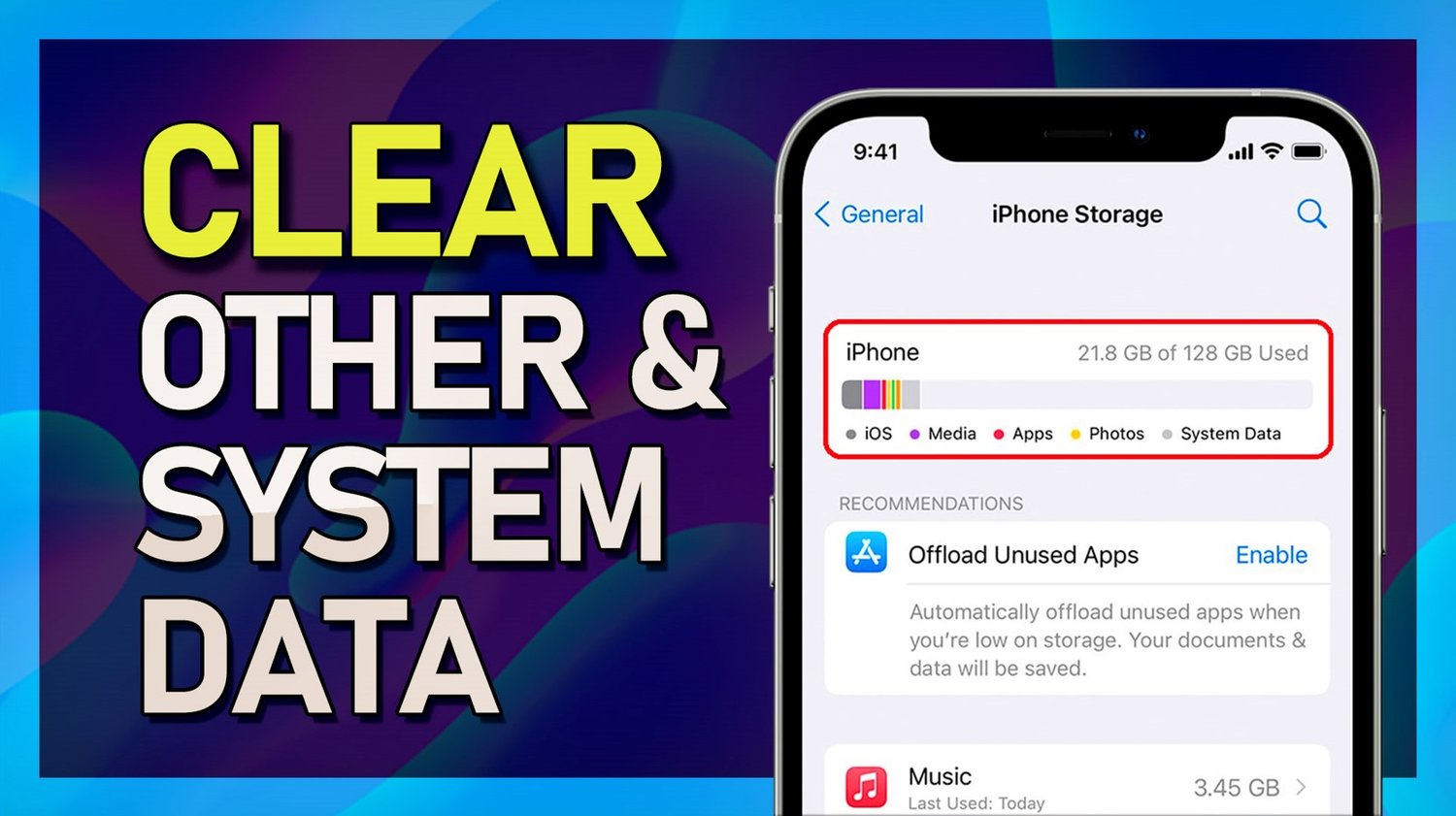

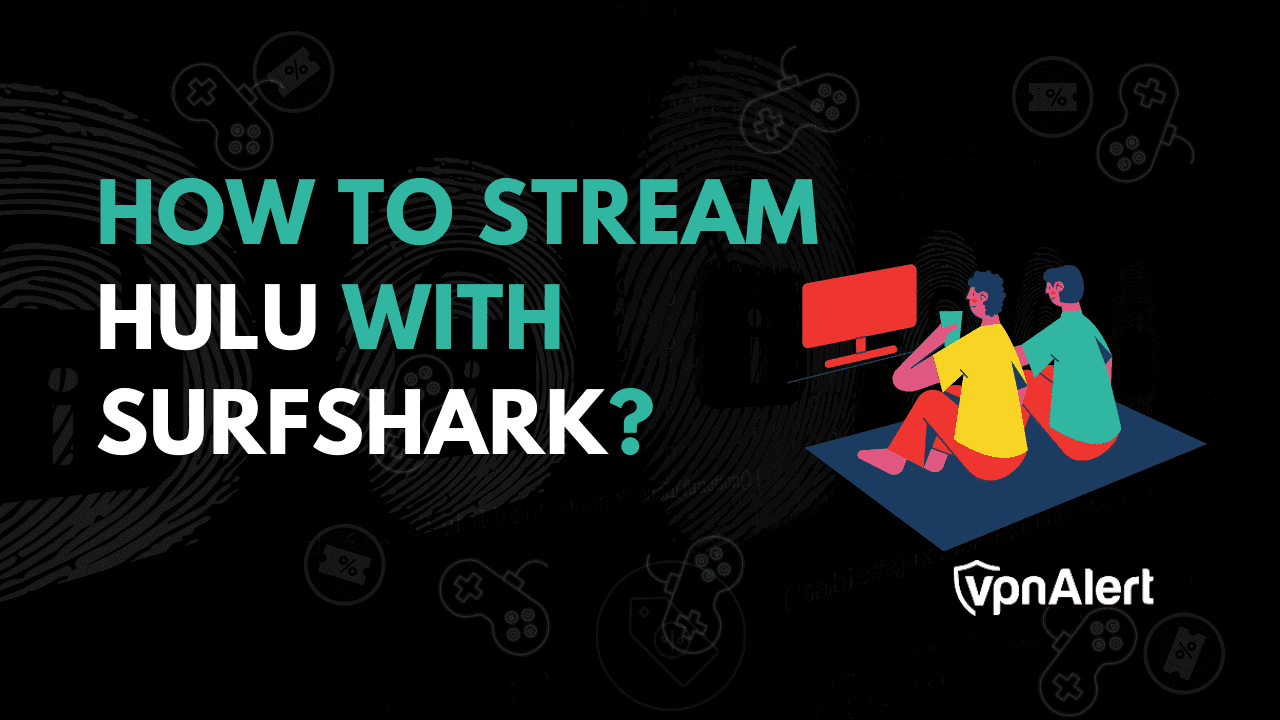

![如何录制 WhatsApp 通话 [所有设备]](https://pfrlju.com/tech/avilas/wp-content/uploads/cache/2025/12/record-whatsapp-calls.jpg)


![如何在 Windows 11 PC 中进入 BIOS [权威指南]](https://pfrlju.com/tech/adelia/wp-content/uploads/2021/09/how-to-enter-bios-in-windows-11.webp)


